Cómo habilitar o deshabilitar las notificaciones de escritorio en Outlook.com
Al usar un cliente de correo electrónico basado en la web como Outlook.com, a menudo es frustrante perder nuevos correos electrónicos solo porque olvidó dejar la pestaña abierta en su navegador.
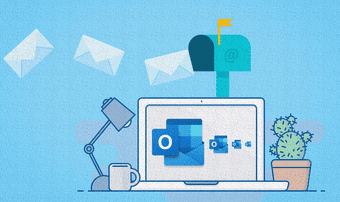
Sin embargo, las cosas han cambiado para mejor. Recientemente, Outlook.com lanzó la capacidad de enviar notificaciones del navegador cada vez que recibe un correo electrónico, incluso cuando no se está ejecutando, lo cual es bastante bueno.
Pero dado que la función está deshabilitada de manera predeterminada, veamos cómo debe habilitarla. Y siempre que esté cansado de que le molesten toneladas de notificaciones de escritorio de Outlook.com, también encontrará formas de desactivarlas o pausarlas con bastante facilidad.
Habilitar notificaciones de escritorio
Hasta ahora, las notificaciones de escritorio para Outlook.com están limitadas a Google Chrome y Firefox. Entonces, si está usando Microsoft Edge u Opera, es posible que no vea la opción para habilitarlos. Además, habilitar las notificaciones de escritorio solo debería tomar un segundo de su tiempo.
Una vez que haya iniciado sesión en su cuenta de Outlook.com, simplemente toque el ícono de configuración rápida en forma de engranaje en la esquina superior derecha de la pantalla, luego encienda el interruptor junto a Notificaciones de escritorio. Y eso habilitará las notificaciones de escritorio para Outlook.com.
Lee También Cómo Crear Un Código QR En 7 Sencillos Pasos
Cómo Crear Un Código QR En 7 Sencillos Pasos
anotar:
A partir de ahora, recibirá una notificación gratuita en la esquina inferior derecha de su pantalla cada vez que reciba un nuevo mensaje de correo electrónico. Esto debería suceder incluso cuando la aplicación web no se está ejecutando activamente en una pestaña de su navegador.
Sin embargo, las notificaciones de escritorio de Outlook.com funcionan de manera diferente con Chrome y Firefox.
En Chrome, aparecen como notificaciones del sistema y puede consultarlas en cualquier momento accediendo al Centro de actividades de Windows.
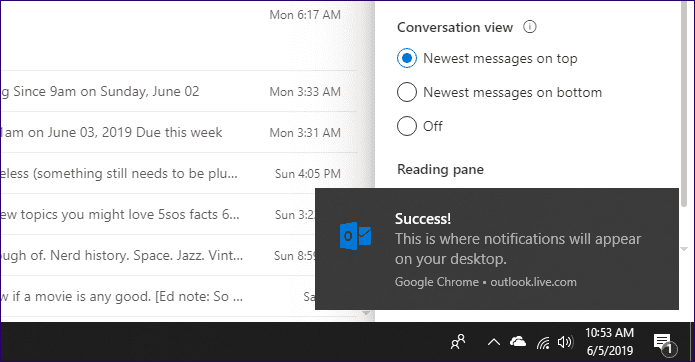
En Firefox, las notificaciones son parte del propio navegador. Por lo tanto, no podrá comprobarlos una vez que se hayan ido.

Con Chrome, es posible que no vea las notificaciones de Outlook.com (o cualquier otra notificación) si Focus Assist está activado, así que asegúrese de desactivarlo si está esperando que llegue Focus Assist. un correo importante.
Lee También No Hay Altavoces Ni Auriculares Conectados: Métodos Para Solucionarlo
No Hay Altavoces Ni Auriculares Conectados: Métodos Para SolucionarloAmbos navegadores tampoco le enviarán notificaciones si los cierra; debe tener Chrome o Firefox ejecutándose en su escritorio si desea continuar recibiendo notificaciones de Outlook.com.
Desactivar las notificaciones de escritorio
Si no le gustan las notificaciones de escritorio de Outlook.com, puede desactivarlas apagando el interruptor junto a Notificaciones de escritorio después de quitar el panel lateral de Configuración rápida.
También puede deshabilitarlos en todos sus escritorios si lo desea. Comience haciendo clic en la opción Ver todas las configuraciones de Outlook en la parte inferior del panel lateral de Configuración rápida.
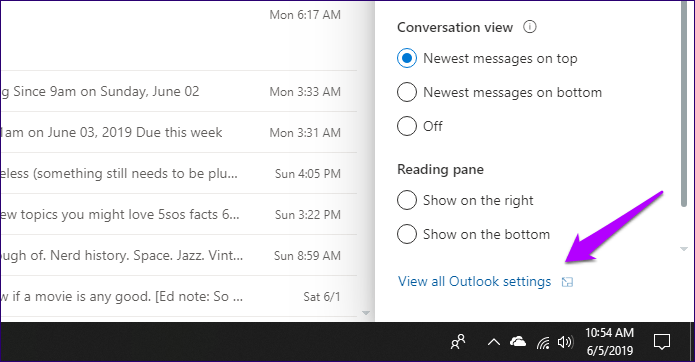
En el área Configuración, haga clic en General y luego en Notificaciones. En la sección Notificaciones de escritorio, simplemente haga clic en el enlace Desactivar notificaciones de escritorio en todos los dispositivos y listo.
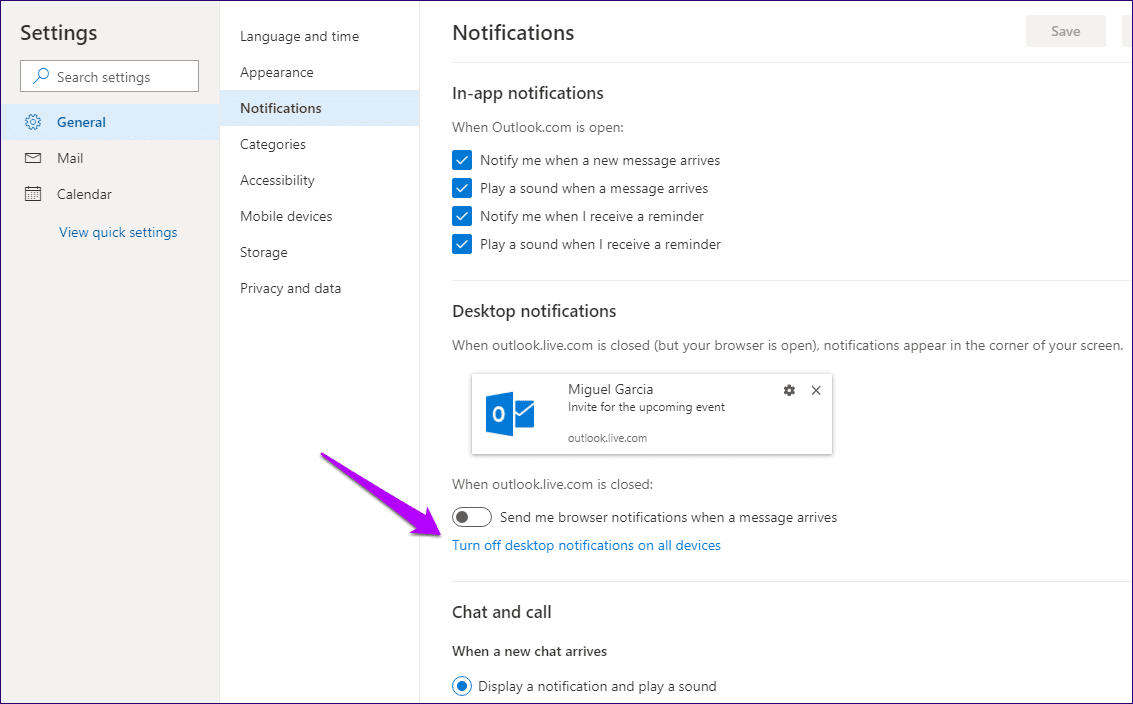
Alternativamente, puede deshabilitar las notificaciones de Outlook.com sin visitar primero Outlook.com. Los procedimientos son diferentes para Chrome y Firefox, así que analicemos las cosas por navegador.
Google Chrome
En Chrome, copie y pegue la siguiente ruta en la barra de direcciones de una nueva pestaña y presione Entrar:
Lee También Cómo Recuperar La Contraseña De Windows 10
Cómo Recuperar La Contraseña De Windows 10chrome://settings/content/notifications

anotar:
En la pantalla de notificación que aparece, ubique la URL de Outlook.com y haga clic en el ícono de tres puntos al lado.
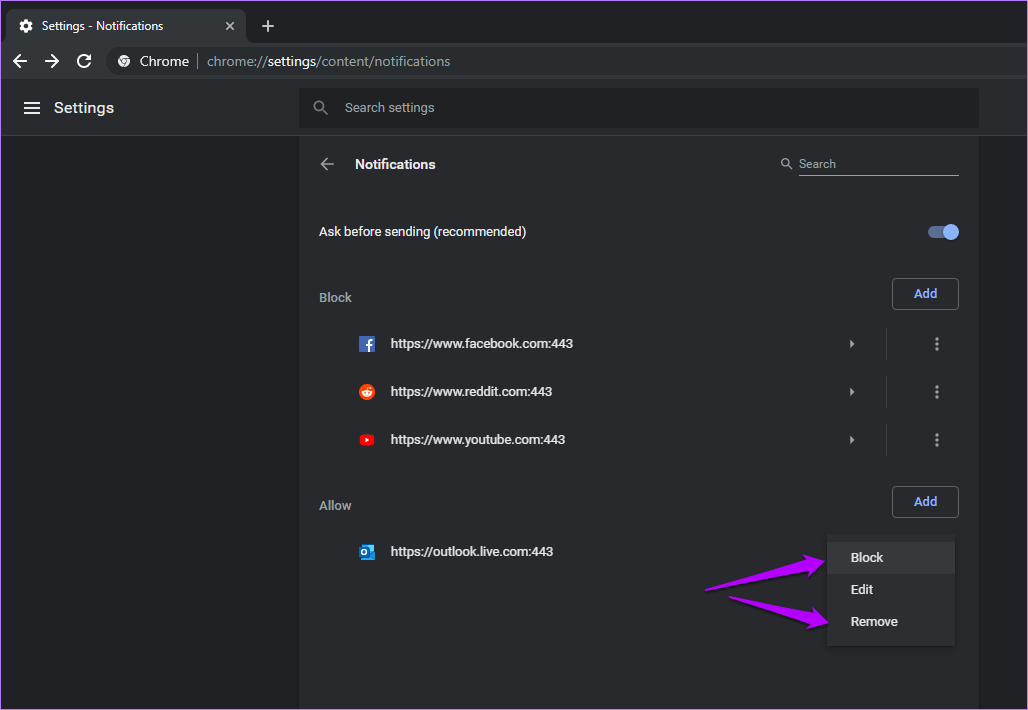
Seleccione Bloquear para suspender todas las notificaciones de escritorio de Outlook.com; puede habilitarlo más tarde directamente desde esta pantalla. O seleccione la opción Quitar para deshabilitar permanentemente las notificaciones de escritorio de Outlook.com.
Mozilla Firefox
En Firefox, copie y pegue la siguiente ruta en la barra de direcciones de una nueva pestaña y presione Entrar:
about:preferences#privacy
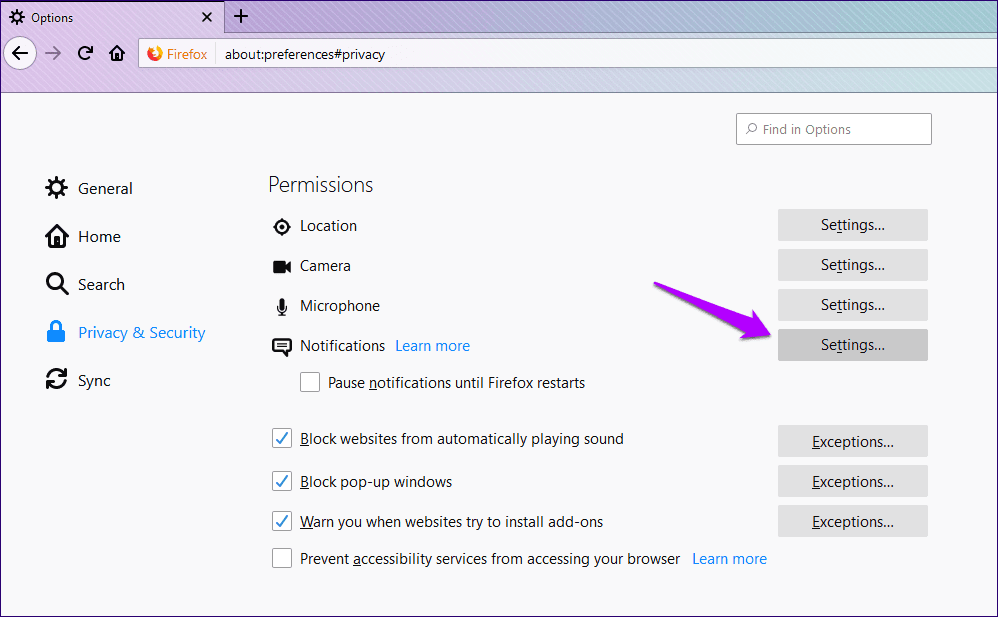
anotar:
En la sección Permisos, haga clic en el botón Configuración junto a Notificaciones. Haga clic en el menú desplegable junto a la URL de Outlook.com y seleccione Bloquear para pausar las notificaciones. Puede habilitarlo más tarde seleccionando Permitir.
Lee También SpyHunter 5. Usabilidad, Efectividad Y Confiabilidad
SpyHunter 5. Usabilidad, Efectividad Y Confiabilidad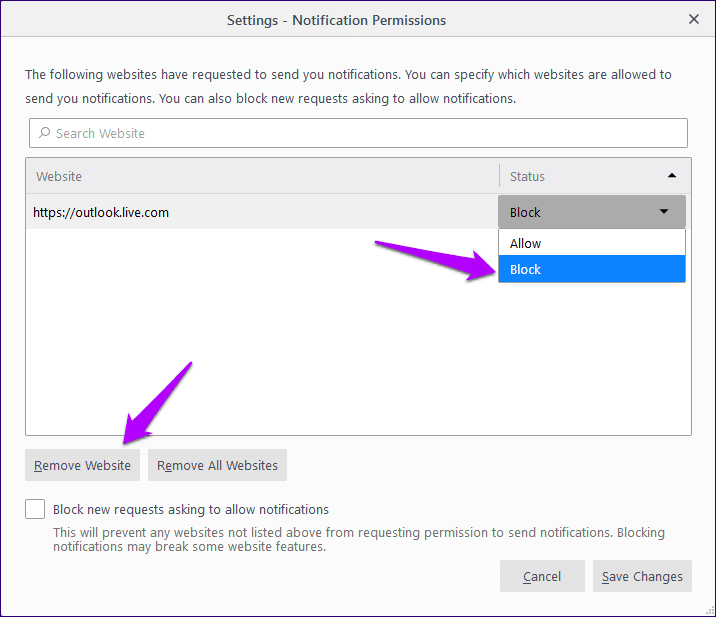
O haga clic en Eliminar sitio web para eliminar la entrada de la lista blanca y deshabilitar permanentemente las notificaciones de Outlook.com.
no más excusas
Las notificaciones de escritorio de Outlook.com son una excelente manera de mantenerse actualizado con nuevos correos electrónicos. Sin embargo, la función aún es relativamente nueva, así que espere algunas peculiaridades extrañas sobre las notificaciones que no aparecen de vez en cuando.
Espero que Microsoft elimine todos los errores, admita más navegadores y continúe agregando funciones aún más útiles para convertir Outlook.com en un cliente de correo electrónico serio.
Próximo : ¿Sabía que también puede agregar una imagen a su firma de correo electrónico en Outlook.com? Consulte nuestra guía sobre cómo hacerlo.
 Los 7 Mejores AntiMalware Para Windows
Los 7 Mejores AntiMalware Para WindowsSi quieres conocer otros artículos parecidos a Cómo habilitar o deshabilitar las notificaciones de escritorio en Outlook.com puedes visitar la categoría Informática.

TE PUEDE INTERESAR